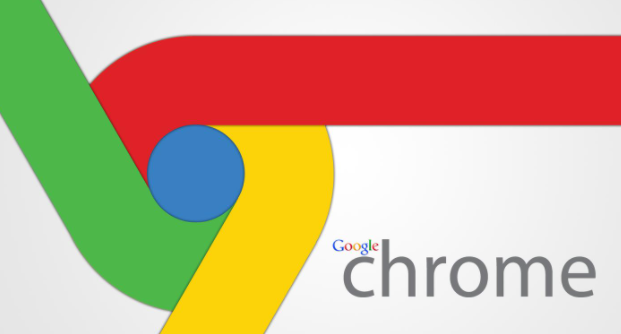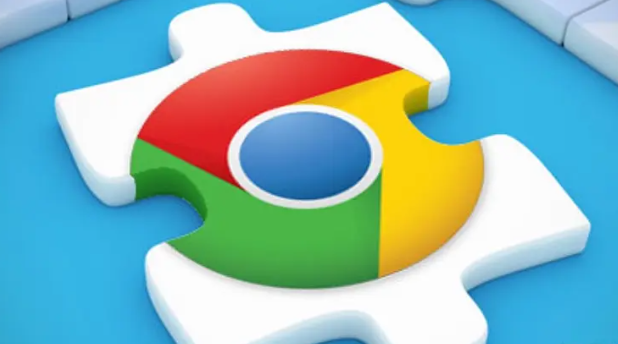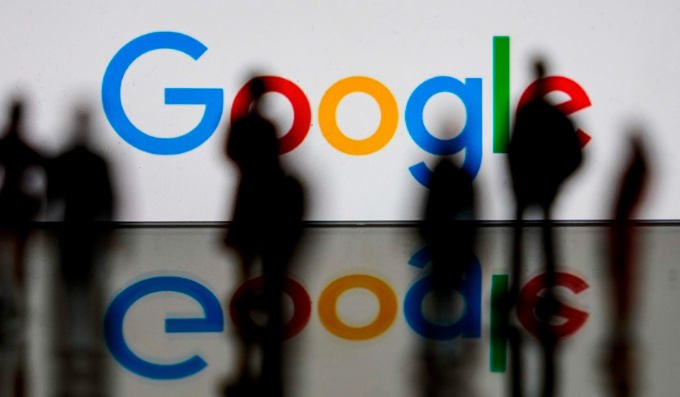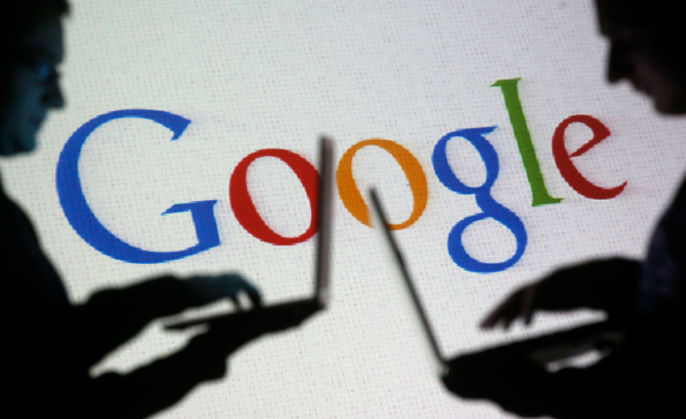教程详情

1. 使用开发者工具截图
- 打开目标网页→按`F12`或右键选择“检查”→进入开发者工具。
- 按`Ctrl+Shift+P`(Windows)或`Cmd+Shift+P`(Mac)→输入`Capture`→选择以下模式:
- 区域截图:选`Capture area screenshot`→拖动鼠标框选区域→自动保存。
- 整个页面截图:选`Capture full size screenshot`→自动生成长图并下载。
- 节点截图:右键点击元素→选“检查”→在代码处按`Ctrl+Shift+P`→选`Capture node screenshot`→截取特定元素。
2. 通过浏览器菜单快速截图
- 点击浏览器右上角三个点→选择“更多工具”→点击“截图”。
- 屏幕变暗后→点击“捕捉全页面”或拖动选择区域→保存截图。
3. 利用快捷键直接操作
- 区域截图:按`Ctrl+Alt+R`(Windows)→拖动框选区域→点击“截图”。
- 可视页面截图:按`Ctrl+Alt+V`(Windows)→自动截取当前屏幕显示部分。
- 整页截图:按`Ctrl+Alt+H`(Windows)→自动生成完整页面图片。
4. 安装扩展程序增强功能
- 访问Chrome应用商店→搜索`Full Page Screen Capture`或`Nimbus Screenshot`→点击“添加至Chrome”。
- 使用时点击插件图标→选择“捕获整个页面”或“选定区域”→编辑并保存。
5. 系统自带工具辅助截图
- Windows:按`Win+Shift+S`→选择矩形区域→截图自动复制到剪贴板→可粘贴到文档或保存。
- Mac:按`Command+Shift+4`→拖动选择区域→松开鼠标自动保存为文件。